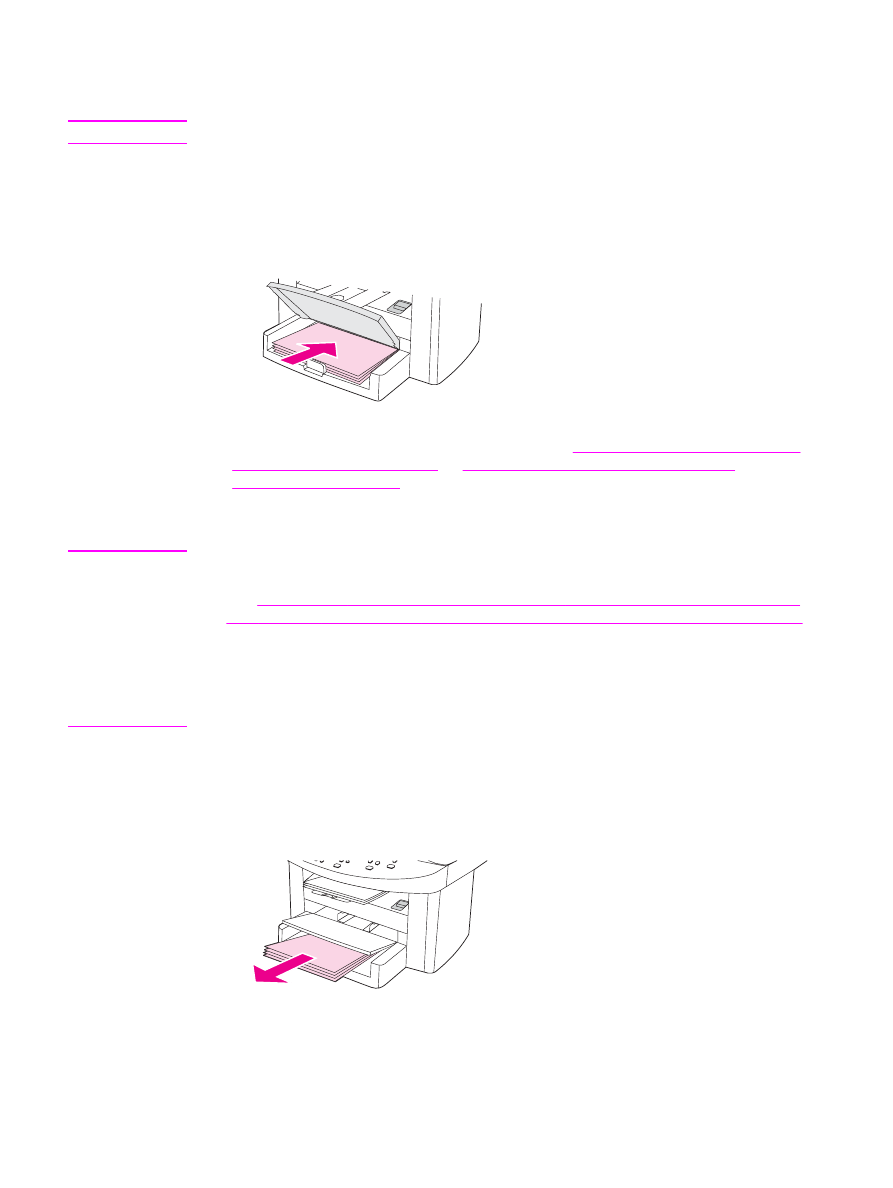
Pour imprimer des livrets
1.
Chargez le support d'impression dans le bac d'alimentation de support.
2.
Dans le logiciel, ouvrez les propriétés du périphérique (pilote d'imprimante). Pour
obtenir des instructions, reportez-vous à la section
Pour changer les paramètres d'un
travail d'impression (Windows)
ou
Pour changer les paramètres d'un travail
d'impression (Macintosh)
.
3.
Sous l'onglet Finition (l'onglet Type de papier/Qualité pour certains pilotes Macintosh),
sélectionnez Impression recto verso.
Remarque
Si l'option Impression recto verso est grisée ou n'est pas disponible, ouvrez les propriétés
du périphérique (pilote d'imprimante). Pour obtenir des instructions, reportez-vous à la
section
Pour modifier les paramètres par défaut dans l'ensemble des logiciels (Windows)
ou
Pour changer les paramètres par défaut dans l'ensemble des applications (Macintosh)
.
Sous l'onglet Paramètres du périphérique ou Configurer, sélectionnez l'option autorisant
le recto verso manuel, puis cliquez sur OK. Répétez les étapes 2 et 3.
Les fonctions du périphérique ne sont pas toutes utilisables par tous les pilotes
d'imprimante ou systèmes d'exploitation. Pour plus d'informations sur les fonctions
disponibles pour le pilote, consultez l'aide en ligne des propriétés du périphérique (pilote).
4.
Choisissez 2 comme nombre de pages par feuille. Sélectionnez l'option de reliure
appropriée, puis cliquez sur OK.
5.
Imprimez le livret.
6.
Une fois le recto imprimé, retirez le papier du bac d'alimentation, puis mettez-le de côté
jusqu'à ce l'impression du livret soit terminée.
FRWW
Impression de livrets
47
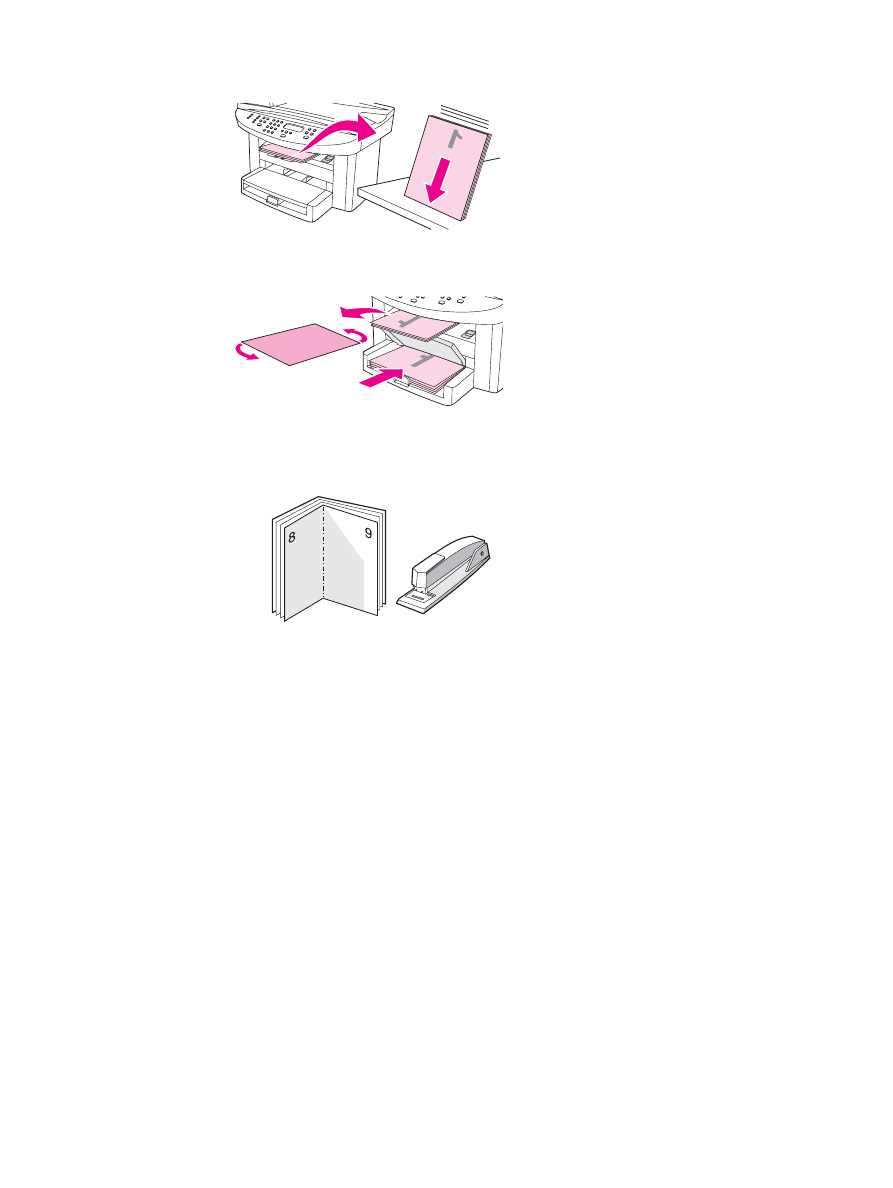
7.
Empilez les impressions en veillant à orienter le côté imprimé vers le bas, puis déramez
la pile.
8.
Placez de nouveau les pages recto dans le bac d'alimentation. Le recto doit être placé
face vers le bas, avec le bord supérieur vers le périphérique.
9.
Cliquez sur OK (à l'écran), puis attendez que le verso s'imprime.
10. Pliez les pages, puis agrafez-les.
48
Chapitre 3 Impression
FRWW